Nästan alla större webbläsare inklusive Mozilla Firefox, Google Chrome och Opera låter användare synkronisera sina bokmärken, lösenord och webbhistorik över flera datorer. Av någon anledning saknar Internet Explorer den här funktionen och det finns inga bra verktyg för att göra detsamma.
Lyckligtvis har Microsoft introducerat synkroniseringsinställningsfunktionen i Windows 8 och med hjälp av den här funktionen kan man enkelt synkronisera Internet Explorer-webbhistorik och favoriter över Windows 8-datorer och surfplattor utan hjälp från verktyg och tjänster från tredje part. Slutför nedanstående steg för att börja synkronisera Internet Explorer webbläsarhistorik och favoriter.
Synkronisera Internet Explorer-historik och favoriter i Windows 8/8.1
OBS! Du måste ha ett Microsoft-konto för att kunna använda synkroniseringsfunktionen i Windows 8. Om du inte har något kan du byta ditt nuvarande lokala konto till Microsoft-konto genom att följa hur vi byter från lokalt konto till Microsoft-konto i Windows 8-guide.
Steg 1: Flytta muspekaren till skärmens övre högra hörn för att se Charms-fältet, klicka på Inställningar och klicka sedan på Ändra datorinställningar för att öppna datorinställningar.

Steg 2: På vänster sida av PC-inställningar, klicka på Synkronisera dina inställningar för att se alla synkroniseringsinställningar på höger sida.
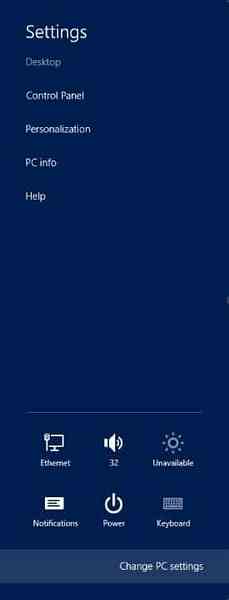
Steg 3: Aktivera först alternativet Synkroniseringsinställningar på den här datorn. Därefter aktiverar du Inställningar och info under webbläsaren som historik och favoriter. Det är allt! Om du inte vill synkronisera andra Windows- och kontoinställningar som lösenord, språkinställningar och appinställningar stänger du bara av dem.
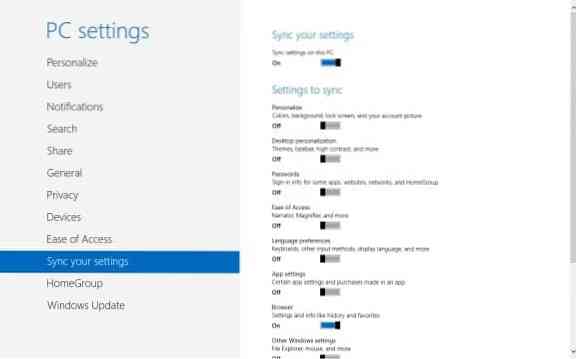
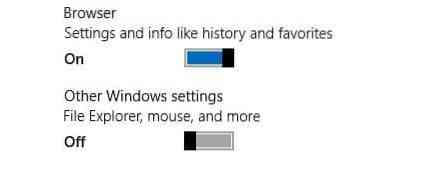
Användare som har problem med synkroniseringsfunktionen kan ladda ner och köra den officiella felsökaren för att åtgärda synkroniseringsproblem i Windows 8. Du kan också synkronisera Windows- och appinställningar genom att följa hur vi synkroniserar Windows-inställningar i Windows 8-guiden.
 Phenquestions
Phenquestions


